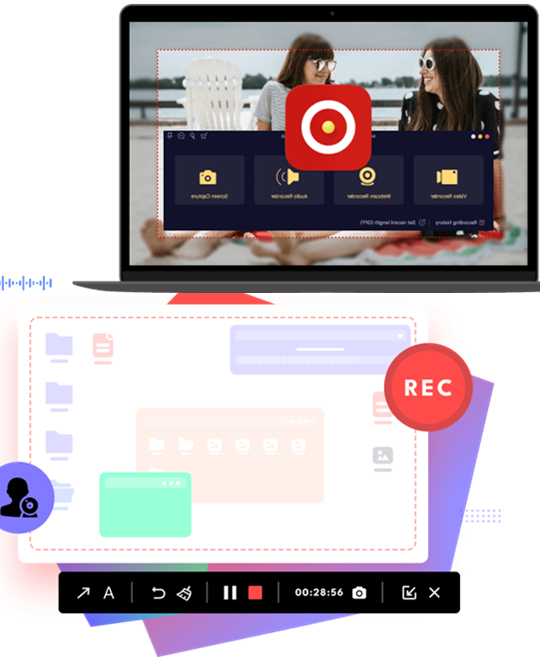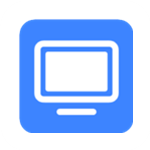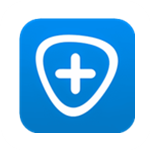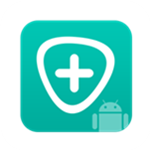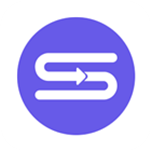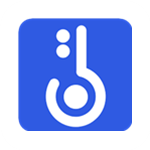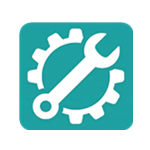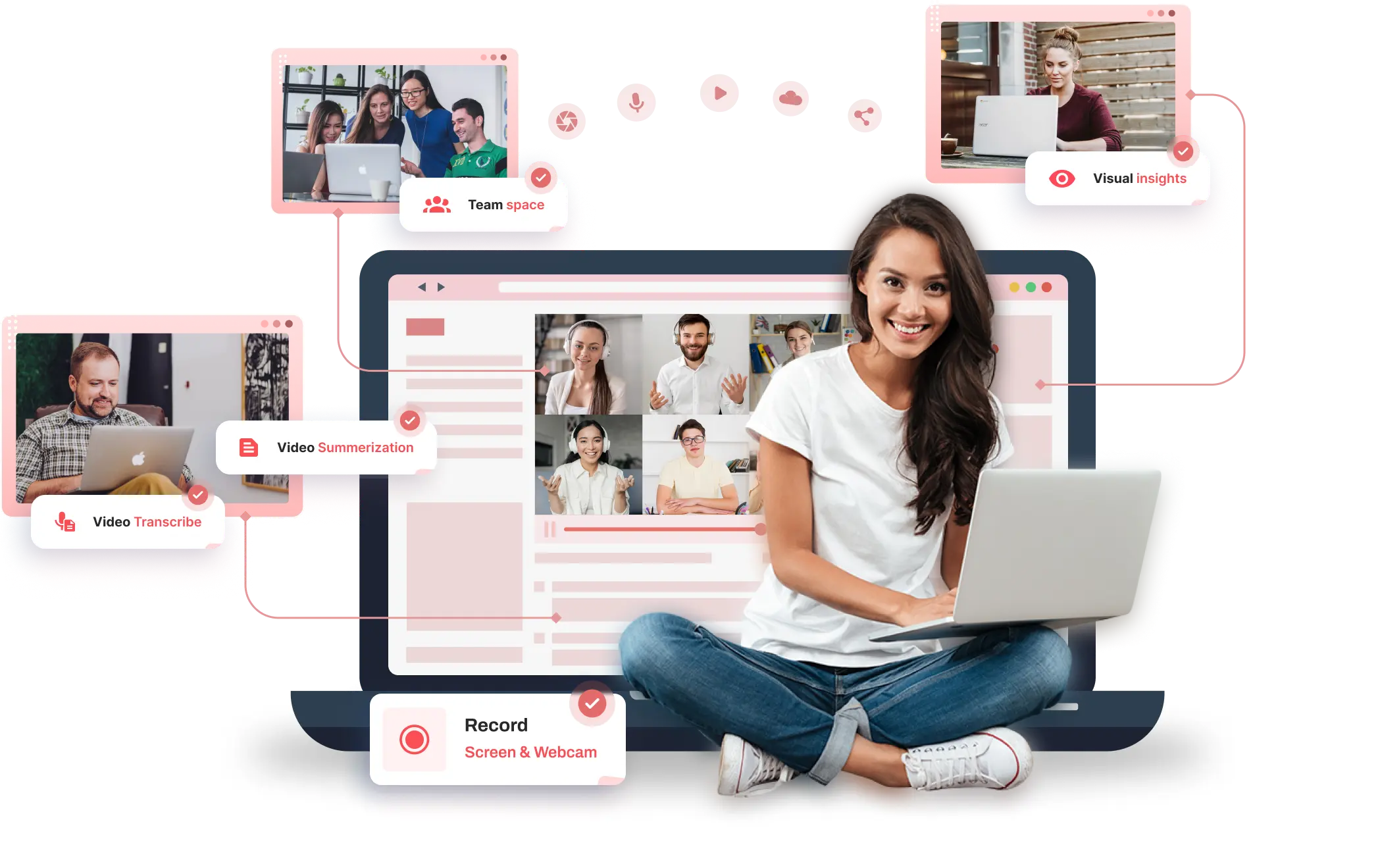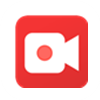 ビデオをキャプチャ全画面モードまたは特定の要件に合わせたサイズで、高品質のビデオを録画します。
ビデオをキャプチャ全画面モードまたは特定の要件に合わせたサイズで、高品質のビデオを録画します。 オーディオを録音するお気に入りの曲や録音をコンピューターに保存し、好きな場所に保存します。
オーディオを録音するお気に入りの曲や録音をコンピューターに保存し、好きな場所に保存します。 スナップショットを撮るチュートリアル、映画、テレビ番組、その他のメディアから、1 つまたは複数の特定のスクリーンショットを選択します。
スナップショットを撮るチュートリアル、映画、テレビ番組、その他のメディアから、1 つまたは複数の特定のスクリーンショットを選択します。 その他の機能また、ウィンドウ録画、ウェブカメラ録画、電話録画、ゲーム録画、録画プリセットへの自動追加を行うこともできます。
その他の機能また、ウィンドウ録画、ウェブカメラ録画、電話録画、ゲーム録画、録画プリセットへの自動追加を行うこともできます。
Win/Mac/iOS/Android で簡単に
数回クリックするだけで、iDATAPP スクリーン レコーダーは、会議、映画、通話、チュートリアル、テレビ番組、歌、スナップショットの撮影など、さまざまなイベントを記録するのに役立ちます。
必要なすべてを記録する画面上で
Screen Recorder は期待どおりに動作し、デスクトップ画面、Web カメラ、またはその両方からコンテンツを記録できます。さらに、YouTube、ウェビナー、ビデオ通話、マイクの音声からシステム サウンドをキャプチャするオーディオ レコーダーとしても機能します。これにより、ゲーマー、ユーチューバー、Tiktok コンテンツ クリエーター、ソーシャル メディアやストリーマー、ブロガー、教育者など、仕事やビジネスの目的で記録しているかどうかに関係なく、さまざまな個人にとって優れたスクリーン キャプチャ アプリケーションになります。
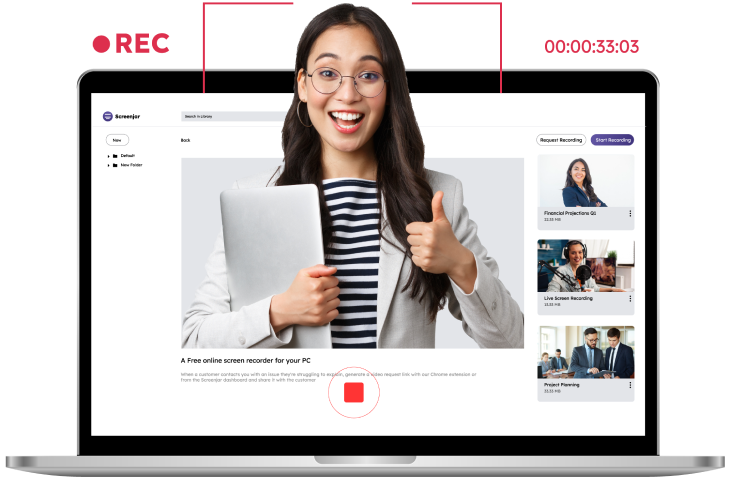
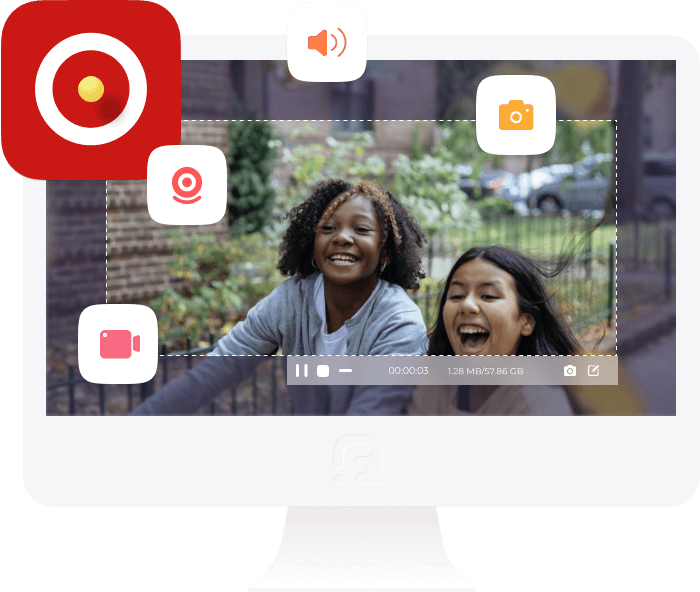
カスタム画面サイズの記録
このデスクトップ画面録画ソフトウェアを使用すると、録画を完全に制御できます。画面全体、ウィンドウ、カスタマイズ可能なサイズの特定の領域をキャプチャする機能を提供するか、事前設定された解像度の範囲から選択できます。
ビデオとオーディオの録音を編集する
iDATAPP Screen Recorder は、ビデオとオーディオを記録および編集するための強力なツールです。画面と音声をキャプチャするだけでなく、目的の出力ファイルを作成するのに役立つさまざまな編集機能も含まれています。記録プロセス中に、画像、ステッカー、テキスト、およびその他の視覚要素をシーンに追加できます。さらに、画面の特定の領域に焦点を合わせたり拡大したりして、チュートリアルの重要な情報を強調することができます。このソフトウェアでは、ホットキーを設定したり、ビデオ コーデック、品質、フレーム レート、オーディオ品質などの設定を調整したりすることもできます。記録を保存した後、高度なエディターを使用してファイルをさらに編集できます。
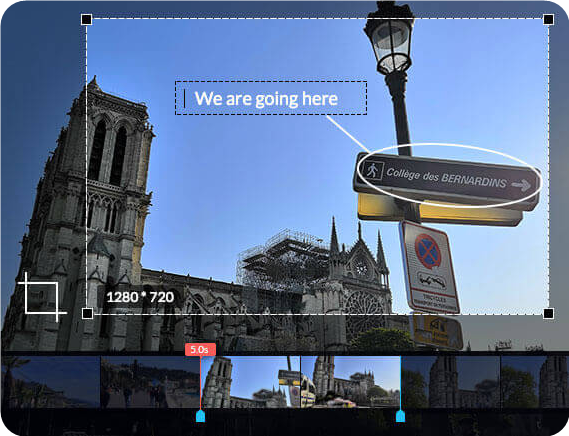
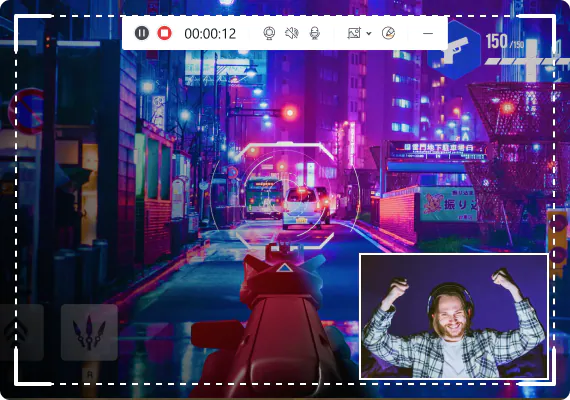
ゲームの瞬間を元の品質で記録する
iDATAPP Screen Recorder は、ゲーマー向けに設計された軽量で使いやすいゲーム録画ソフトウェアです。その直感的なコントロールにより、ゲームプレイの最も印象的な瞬間を簡単にキャプチャして、世界中の他のユーザーと共有できます。ゲーム サウンドとマイクを同時に録音する機能と、GPU アクセラレーション テクノロジのサポートにより、この堅牢なゲーム レコーダーはスムーズでラグのないゲームプレイの録音を保証します。さらに、このソフトウェアは、ウェブカメラ オーバーレイ、スナップショット撮影、およびマウス効果を提供して、作成時に録音を完成させるのに役立ちます。
iPhoneとAndroidの画面をコンピューターに記録する
iDATAPP Screen Recorder は、チュートリアルを作成する場合でも、簡単なスクリーンショットを撮る場合でも、携帯電話の画面上のすべてをキャプチャするための高速で使いやすいツールです。携帯電話のデフォルトの録画機能と比較すると、この方法は画面がはるかに大きいため、見やすくなっています。また、任意の出力形式を選択して、好みに合わせて録音を事前編集することもできます。このツールは現在、iOS デバイスと Android デバイスの両方をサポートしています。
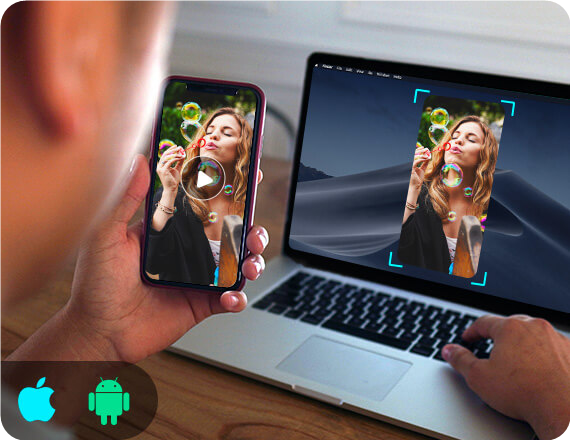
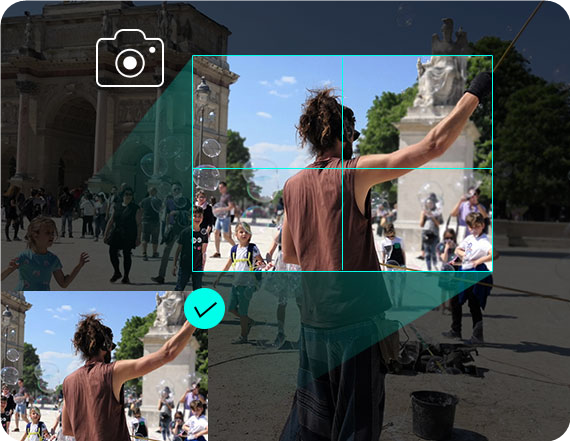
スナップショットのキャプチャと編集が簡単
画面上のあらゆるものを画像としてキャプチャして保存できるようにします。スナップショット エリアを調整し、四角形、矢印、線、テキストなどの個人用ラベルを追加できるこのツールを使用すると、出力画像をカスタマイズできます。スクロールするウィンドウの長いスクリーンショットを撮り、スナップショットを PNG、JPEG、BMP、GIF、TIFF などのさまざまな形式で保存することもできます。さらに、ソフトウェアには、スナップショットを完成させるのに役立つその他の重要な編集機能が含まれています。
選ぶ理由
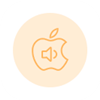
Macでオーディオを録音する
Mac を使用していて、録音が完了した後に音が出ないことに気付いた場合、このレコーダーはその問題を解決するのに役立ちます。内部音声とマイク音声の両方を録音する機能があります。

オーディオ録音を最適化する
微弱な音声を増幅し、音声ノイズを減らし、録音中の音声エコーを防止することにより、このソフトウェアには音声録音の品質を最適化する機能があります。
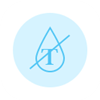
透かしなし
iDATAPP スクリーン レコーダーは録画に透かしを追加しませんのでご安心ください。元の画像と音質を変更せずに維持します。
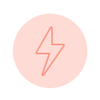
高品質の録音
出力を設定するときに、ビデオとオーディオの品質を 6 つの異なるレベルから選択するオプションがあります。最高のロスレス品質を選択しても、最低の品質を選択しても、録音は滑らかで滑らかなままです。

利用可能なさまざまな形式
MP4、MOV、WMA、MP3、JPG、PNG、および GIF を含むがこれらに限定されない、最も一般的なビデオ、オーディオ、および画像フォーマットを処理するように装備されています。詳細については、技術仕様を参照してください。
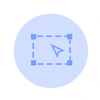
エリア選択
このソフトウェアには、記録ウィンドウを自動的に検出し、目的のキャプチャ領域を選択する機能があります。特定のニーズに合わせて一般的な縦横比から選択するオプションもあります。

ショートカット
ワンクリックまたはホットキーを設定するだけで、このソフトウェアを使用して、録画の開始と停止、ウェブカメラの開閉、スナップショットの撮影、その他の操作を簡単に実行できます。
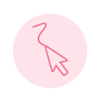
マウスの記録
マウス カーソルの周囲を記録するか、カーソルをたどってこのソフトウェアで目的の記録領域を追跡することを選択して、必要な正確な領域をキャプチャします。

ウィンドウをロック
特定のウィンドウでのすべてのアクティビティを記録するか、このソフトウェア iDATAPP スクリーン レコーダーを使用して選択したウィンドウを自由にキャプチャするかを選択できます。
使い方
ビデオステップを記録する
- ステップ 1: [ビデオ レコーダー] をクリックして、画面録画インターフェイスに入ります。
- ステップ 2: ビデオ録画領域を調整し、システム オーディオまたはマイクからソース オーディオを選択します。
- ステップ 3: [REC] をクリックして、コンピュータで画面のキャプチャを開始します。
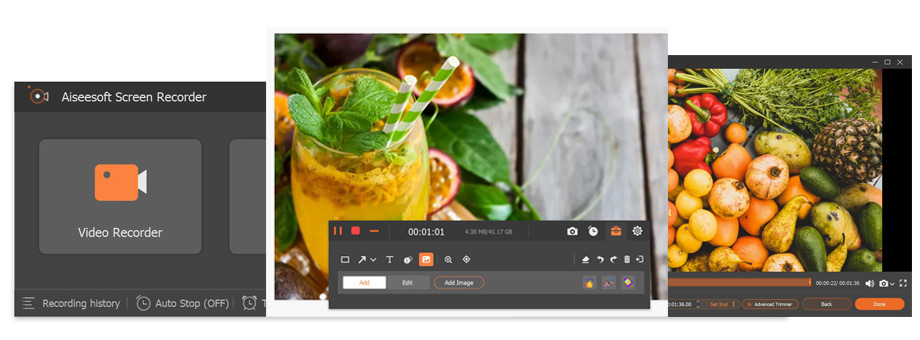
オーディオステップを録音する
- ステップ 1: [オーディオ レコーダー] をクリックして、オーディオ録音インターフェイスに入ります。
- ステップ 2: システム オーディオまたはマイクからオーディオを録音することを選択します。
- ステップ 3: [REC] をクリックして、コンピューターでオーディオのキャプチャを開始します。
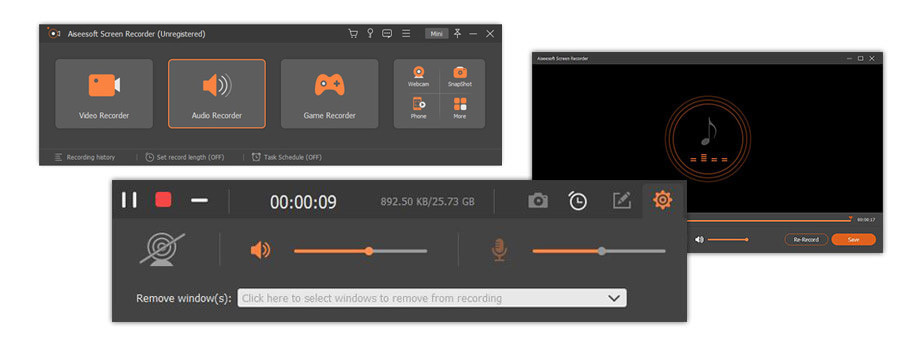
スナップショットの作成手順
- ステップ 1: [スナップショット] をクリックして、特定の領域のスクリーンショットを直接撮り始めます。
- ステップ 2: 好みのテキスト、線、矢印、四角形などを追加して、出力スナップショット パネルを描画します。
- ステップ 3: [保存] をクリックして、スクリーンショットを適切な画像形式で保存します。
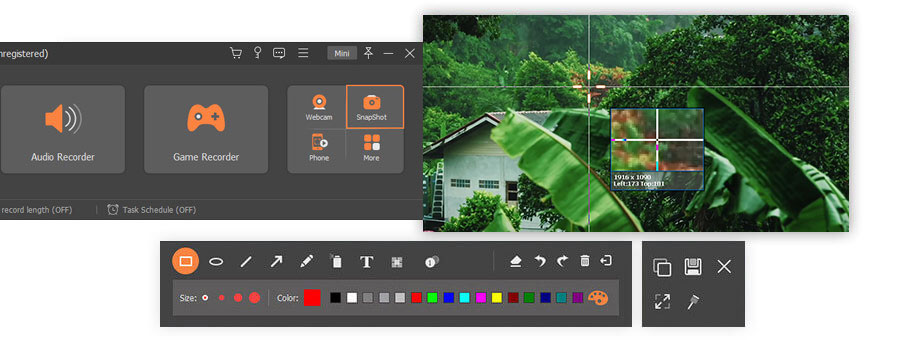
彼らの選択
iDATAPP Screen Recorder アプリケーションは、記録を簡単にする実用的な機能を多数備えた優れたソフトウェアです。使い勝手は抜群で、今のところ満足できるサービスだと思います。

Photoshop で写真を強化するチュートリアルがあり、後で参照できるように記録する必要があります。iDATAPP を使用すると、チュートリアルの高品質のビデオを簡単にキャプチャできます。どうもありがとう!

このスクリーン レコーダー ソフトウェアは、Fraps に比べてファイル サイズが大幅に小さいにもかかわらず、高品質のビデオを生成できるため、優れています。さらに、他のコンピューター アプリケーションを同時に使用しながら、ゲームプレイ画面を録画できます。
- シャルマニ